Wix PayPal ボタン アプリ
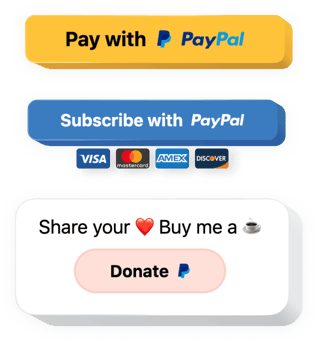
PayPal ボタン アプリを作成する
説明
Elfsight PayPal ボタンは、サイト上で PayPal を提供します。これを使用すると、支払い、チェックアウト、自動購読、寄付のボタンを設定できます。税金や配送料を追加したり、ローカリゼーションや通貨を選択したり、テキストのデモなどを行うことができます。最も信頼できるツールの 1 つを使用して、クライアント向けに簡単かつ安全な支払いプロセスを構築します。
クライアントがサイトで PayPal 経由で支払いを行えるようにして、売上を増やしましょう。
コーディング不要でウェブサイトで人気の支払い方法。
ビジネスの繁栄には、買い物客に便利なオンライン支払いを提供することが不可欠です。 Elfsight PayPal ボタンをウェブサイトに追加すると、これを簡単かつ迅速に行うことができます。
支払い、購読、寄付を受け取る単一のソリューション。
買い物客に支払いをさせましょう。 、サービスに登録し、ウェブサイトでビジネスに寄付してください。これらのオプションはすべて Elfsight のユニバーサル ツールで利用できるため、お金と時間を節約できます。
ウェブサイトで最も安全でよく知られている支払い方法の 1 つ
クライアントがさらに購入するよう刺激できるよう、サイトをより快適なものにしましょう。買い物客がサイト上で人気のある安全な手段を介して支払いを行えるようにすることで、ビジネスに対する信頼を高めます。
機能
私たちのツールの特徴最高の?提供される機能を確認してください:
- 事前定義された国のリストからボタンのローカリゼーションを設定します。
- 2 種類の税金表示: 定額またはパーセンテージ。
- >調整可能なボタンの幅;
- ボタンの境界線のオプション: サイズ、色、半径;
- 顧客の信頼とセキュリティを高めるための 4 つの切り替え可能な支払いシステム アイコン。
デモで特性の完全なリストを確認してください
Wix ウェブサイトに PayPal ボタンを追加する方法
開発スキルがなくてもウェブサイト用の PayPal ボタンを作成する方法に関する簡単なマニュアルです。時間は 3 分もかかりません。
- マーケットでウィジェットを取得します。
PayPal 支払いアプリでページを開き、«追加をクリックします。サイト» ボタン。 - サイトにウィジェットを表示します。
ポップアップ通知で、«エディタを開く» をクリックし、ページにウィジェットを表示します。 - PayPal アプリをカスタマイズします。
インターフェースを調整し、必要なコンテンツを追加します。すべての変更を公開します。 - インストールが完了しました。
サイトを開いて結果を確認してください。
適用中に問題が発生した場合チュートリアル?サポート センターに連絡するか、マニュアルの全文を読んでウィジェットを自分で埋め込んでみてください。
コーディング スキルがなくても Wix ウェブサイトに PayPal ボタンを追加するにはどうすればよいですか?
Elfsight は、PayPal ボタン ウィジェットを自分で作成できる SaaS ソリューションを提供します。プロセスがいかに簡単かを確認してください。オンライン エディターで直接作業して、Wix ウェブサイトに表示したい PayPal ボタン ウィジェットを作成します。コーディングのスキルがなくても、事前に作成されたテンプレートの 1 つを選択し、PayPal ボタンの設定を調整し、コンテンツを追加し、レイアウトや色を変更します。 PayPal ボタンを保存し、そのインストール コードをコピーします。これは、有料サブスクリプションを購入する必要がなく、Wix ウェブサイトに貼り付けるだけで済みます。直感的なエディターを使用すると、インターネット ユーザーは誰でもオンラインで PayPal ボタン ウィジェットを作成し、Wix ウェブサイトに簡単に埋め込むことができます。サービスにアクセスするために支払いをしたり、カード認証情報を入力したりする必要はありません。どの段階でも問題が発生した場合は、お気軽にテクニカル サポート チームにお問い合わせください。

